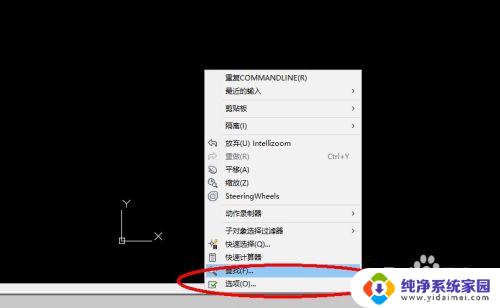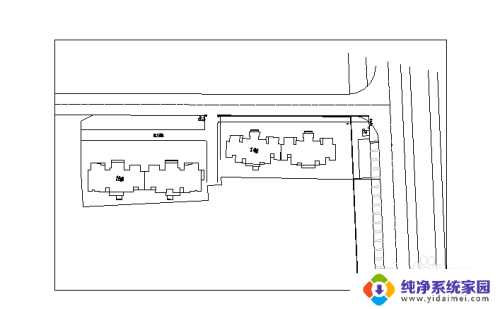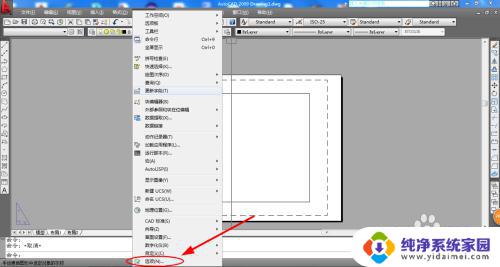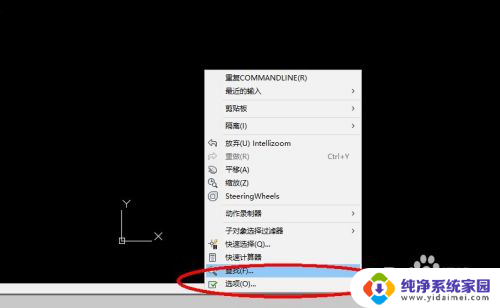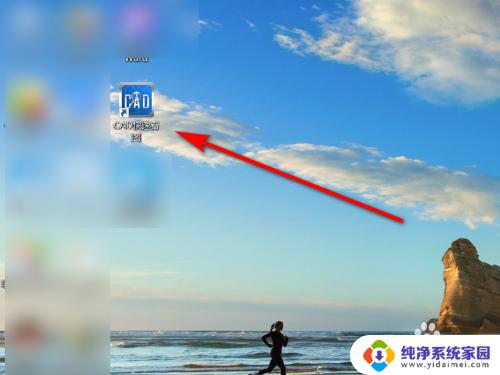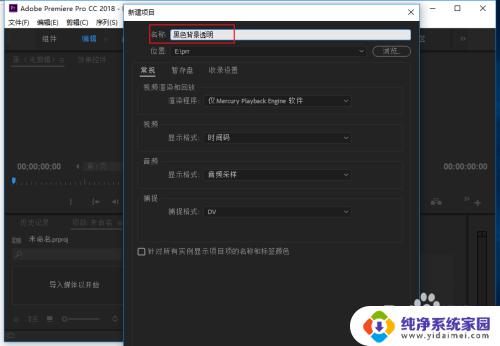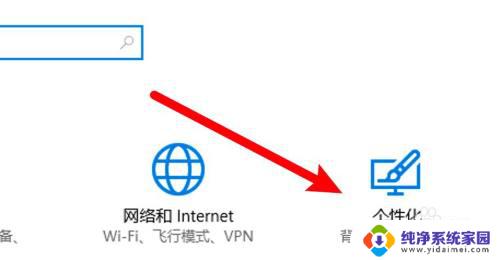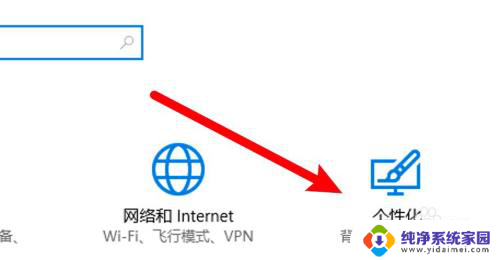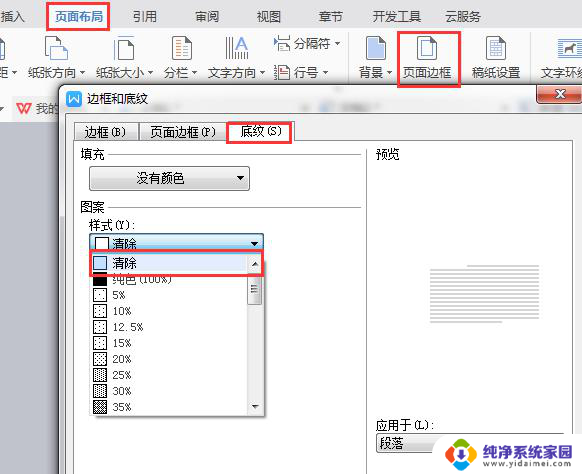cad背景变成黑色 CAD背景怎样设置为黑色
更新时间:2024-03-06 14:01:38作者:yang
CAD(计算机辅助设计)作为一种广泛应用于工程、建筑和制造等领域的设计工具,其背景设置可以根据个人偏好进行调整,有时候将CAD的背景设置为黑色可以带来更好的视觉体验和工作效率。在CAD软件中,设置背景为黑色可以减轻眼睛的疲劳,提高对线条和图形的辨识度,尤其在长时间使用CAD进行设计工作时更为重要。了解如何将CAD背景设置为黑色,可以让我们更好地利用这一设计工具,提升工作效率和舒适度。下面将介绍几种常见的设置方法,帮助您轻松实现CAD背景的黑色化。
具体方法:
1.打开CAD,鼠标右键。选择 选项,或者在菜单栏工具 中选择选项。
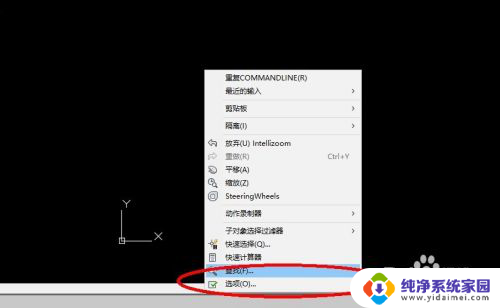
2.弹出选项对话框,单击颜色按钮。

3.单击颜色按钮后,又弹出图形窗口颜色。选择颜色为黑色。
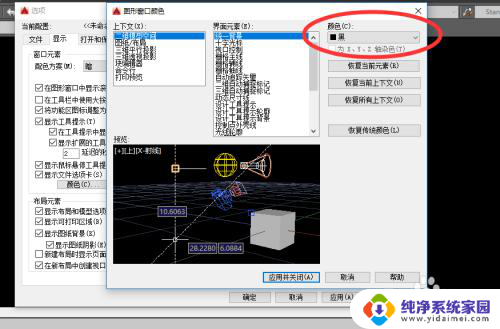
4.选择颜色后,单击右下角 应用并关闭。
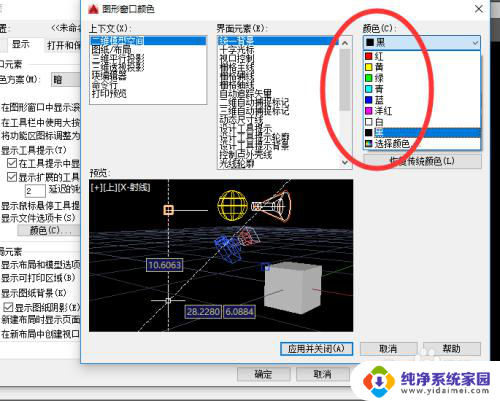
5.返回到前一对话框,单击有下角 应用——关闭。
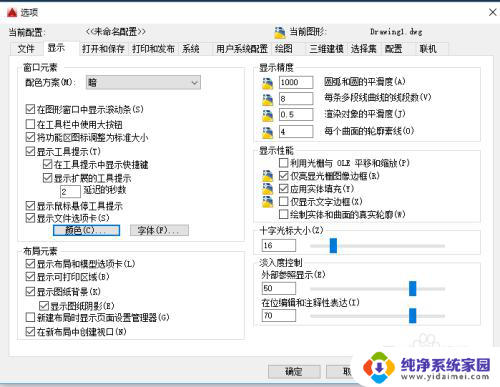
6.这样,便可以将背景颜色设置成为自己想要的颜色。

7.其他颜色的设置,也是同样地步骤。
以上就是关于cad背景变成黑色的全部内容,如果有遇到相同情况的用户,可以按照以上方法来解决。